I løpet av OL rapporterte vi om hvordan Guardian- fotograf Dan Chung valgte å ta sine sportslige snaps på en ydmyk iPhone 4S i stedet for hans troverdige dSLR. Hans fotoblog la fart i en smart telefonfotografibevægelse kjent som iPhoneografi.
Vi på CNET ser ingen grunn til at iPhone-fansen burde ha det moro, spesielt med tanke på toppkameraene, som nå er proppet til Android-mobiler fra Samsung, Sony og HTC.
Så i denne hands-on-guiden til Androidografi tar vi HTC One X, en av årets topputvikende Android-telefoner, og deler med deg appene, tilbehør og skytingstipsene du trenger for å få podium-toppede bilder av din egen.
Introduksjon
Selv for profesjonelle fotografer er selve kameraet bare en del av et mye større bilde.
I tillegg til et godt øye for et smart skudd og en god forståelse av god sammensetning, kan kamera tilbehør og bildebehandling arbeidsflyt være nøkkelen til å utvikle et vellykket sluttbilde.
Så i denne opplæringen vil vi bryte ned fotograferingsprosessen i tre trinn:
- Capture - bli kjent med telefonkameraet selv, pluss noen nyttige tilbehør.
- Utvikle - bruk de riktige appene til å behandle og forberede bildet til sluttbruk.
- Del - hvor og hvordan du deler bildene dine.
Et notat for fotografer
På dette punktet er det verdt å nevne at smart telefonfotografering, enten det er på Android, iPhone eller noen annen plattform, har sine talsmenn og dens kritikere. Ja, skuddene du får fra en mobil, trenger ikke nødvendigvis problemer med lavt dybdeskarphet og skarpe fokusprofotografer kan oppnå med full-frame dSLR og linser som koster så mye som en liten bil.
Men hvis du tror det beste kameraet er det du har med deg, og innrømmer at en smart telefon fordeler seg enormt fra å være låsbar, diskret og godt forbundet, kan du bli overrasket over kvaliteten på bildene du kan fange, uansett deres endelige bruk .
Trinn 1. Capture
Bli kjent med settet ditt
La oss begynne med å forstå utstyret - i dette tilfellet, HTC One X med sin integrerte ImageSense-kamerasuite. Bli kjent med kitets spesifikasjoner, styrker og særegenheter vil være avgjørende når du tar bilder.

Kameraenhetens integrerte objektiv har en lynrask f / 2.0-blenderåpning, noe som gir mye lys på den 8-megapikslede baksiden-belyste sensoren. Den integrerte linsens 28mm brennvidde betyr at HTC One X også kan skryte av en av de bredeste vinklede bildene på en hvilken som helst smarttelefon.
I et forsøk på å gjøre håndsettets snaps skille seg ut fra mengden, har HTC skohornet sin egen bildesignalprosessor i One X, og eliminerer kretsen integrert i Nvidia- eller Qualcomm-brikkesettet. Dette HTC ImageChip lover super-rask fokusering, kontinuerlig skyting og fantastisk lavt lysbilde.
Når det gjelder søkeren, pakker HTC One X en dristig og klar Super-LCD 2-skjerm som måler inn på 4, 7 tommer. Fargegjengivelse er god, og lysstyrken, størrelsen og den brede synsvinkelen er en bonus når du skyter utendørs.

skyting
Av særlig appell for meg er den hurtige oppstartstiden - ikke lenger det frustrerende forsinket mellom å åpne appen og å kunne snappe. Jeg tar en titt på kameraprogrammet senere, men verdt å snakke om her er One Xs burstmodus.
Som standard kan kameraprogrammet ta en bris på 20 bilder med full 8 megapikslers oppløsning, før du hjelper deg med å velge det beste av bildene, men hvis du navigerer til lagerkamera-appens innstillinger> Kontinuerlig opptak og fjerner merket Limit til 20 rammer, dette kan utvides til et stort 99 bilder.
HTC hevder en lukkerhastighet på opptil 10 bilder per sekund (fps), men i ekteprøve utfører kameraet en mindre imponerende men fortsatt nyttig 4fps - klikk på bildet under for å se det i full størrelse.

Pro Tips : Bruk brast modus sparsomt, ettersom alle bildene forbruker dyrebar lagringsplass. Men det kan være veldig nyttig for å fange barn, dyr, sport og alt der motivet er raskt og uforutsigbart.
Tilbehør
Sammen med mange smarte telefoner, kan håndsettets dunkle dimensjoner og wafer-tynnvekt bety at håndholdte kameraet for et skudd kan være en kamp uten å introdusere den fryktede wobble.
Innendørs, natt og lavt lys er mer sannsynlig å lide av bildeskarphet, da eksponeringstiden forlenger for å gi nok lys inn i sensoren.
Velopplyste utendørs bilder er mindre mottakelige, men skarphet kan fortsatt lide av en rystende hånd, uansett hvor stabil du tror du er.
Mens HTC One X har noen triks på ermet for å bekjempe kamerarystelser og lite lys, kan et stativ og stativfeste for telefonen være en stor hjelp.

HTC produserer sitt eget HTC One X Tripod og Holder-tilbehør for en smidge under £ 30.
Jeg har nevnt iStabilizer-serien før i videofilmene i smarttelefonen, og den universelle mobilmonteringen er like nyttig for HTC One X som den er for iPhone eller Samsung Galaxy S3, og gir et sikkert fjærbelastet feste som kan feste til en standard 1/4 "-20 stativfeste.
1.2 Ta din Shot
HTC har gjort noen velkommen tweaks til One Xs lager Android Ice Cream Sandwich kamera app for å få mest mulig ut av håndsettets maskinvare.
Vi presenterer kameraprogrammet
Forutsatt at du holder kameraet i stående modus, er det på venstre side tre ikoner - toppikonet er flash, som kan settes på, av eller på automatisk. Den automatiske modusen dømmer lysforholdene for et gitt skudd og scenemodus og brenner blitsen hvis den finner det nødvendig.

Trykk på midtikonet for innstillingene for kameraappen - herfra kan du utforske en rekke alternativer, inkludert bytte mellom hoved- og frontkamera og bildeoppløsning. Mer avanserte elementer her inkluderer undermenyen Bildejusteringer.
Bildejusteringsmeny
I stedet for å bruke metning, skarphet, eksponering og så videre som filtre i etterbehandling, vil disse elementene her bli brukt til bilder før de utvikles til en JPG, som i teorien resulterer i et høyere definisjonsbilde. Hvis det er et bestemt utseende eller en følelse du er ute etter fra et skudd som ikke er fornøyd med noen av de forhåndsinnstilte scenemodusene, er det stedet å gjøre justeringene.
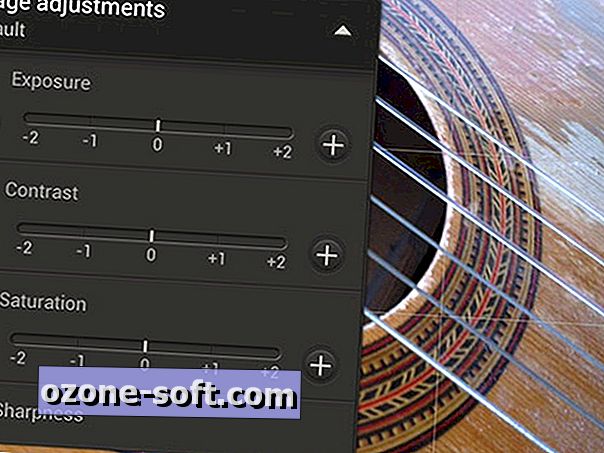
For å skape en moody følelse kan du velge å redusere metningen, for eksempel skarpe og kontrast.
I testingen med One X, la jeg merke til noen veldig interessante, hvis uventede effekter ved å redusere metning til -2, hvorved bildet tok en slående gul eller blå gjengivelse. Som med alle innstillinger, er det verdt å eksperimentere for å finne en titt du liker.
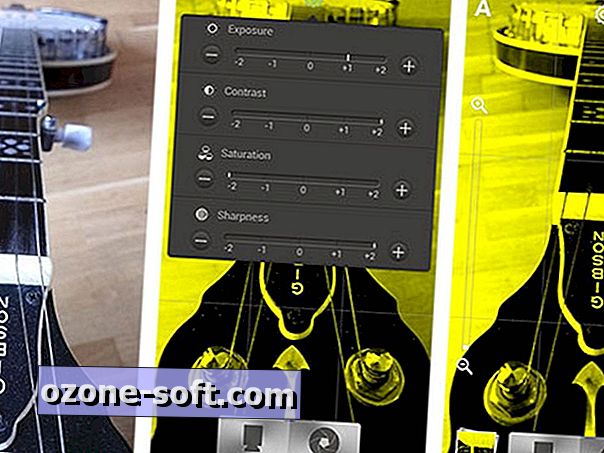
Merk at menyen Bildejusteringer, sammen med undermenyene ISO, Hvitbalanse og Kontinuerlig fotografering, kan være gråtonet hvis en av de forhåndsinnstilte scenemodiene er valgt.
Scenemodus
One X gir en serie med scenemodus for å spare deg for å gjøre disse innstillingene for bildejustering hver gang du skifter skudd. Scenemodiene inkluderer standardportrett, landskap og makro, samt noen praktiske forhåndsinnstillinger for whiteboards og en flott lavlysinnstilling for å bringe detaljer i for eksempel et landskap når et blits ikke ville være kraftig nok til å gi belysning.
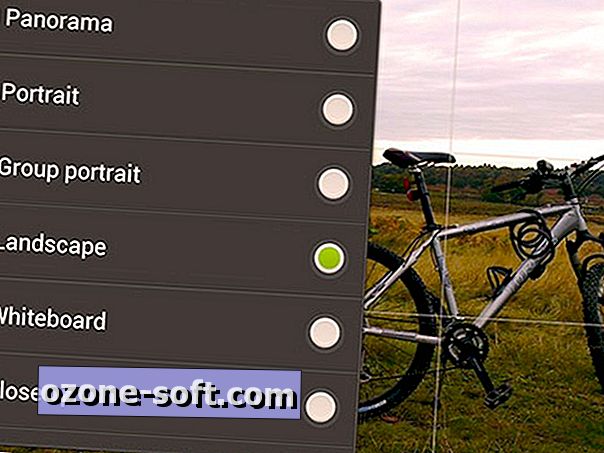
Andre avanserte moduser inkluderer HDR, Gruppe Portrait og Panorama.
Høyt dynamisk område
HDR-fotografering har i noen kretser utviklet noe av et dårlig navn for seg selv, men i de riktige hendene kan det sikkert bidra til å redde et skudd i et plettfritt opplyst miljø.
HDR innebærer å ta tre separate bilder i rask rekkefølge, hver med en annen eksponering for å fange så mye av scenens høydepunkt og skyggedetalj som mulig. Kameraets programvare overstyrer deretter de tre eksponeringene for å lage et enkelt bilde som inneholder mer detalj enn det som er mulig med en enkelt eksponering.

I dette eksemplet ble det venstre bildet tatt uten HDR og det riktige bildet med (klikk på bildet for å se det i full størrelse). Legg merke til hvordan murverk i kirken er langt mer detaljert i HDR-bildet, mens himmelen forblir en rik blå uten å bli blåst ut.
Pro Tips : Bruk av HDR i action scener kan resultere i "spøkelse" når bildene kombineres, da de tre bildene ikke stemmer helt overens. Håndvinkler mens du holder kameraet er en annen årsak til dette, så velger scener der det er mindre bevegelse - for eksempel et landskap - sannsynligvis vil resultere i mer vellykkede HDR-bilder.
Alternativt tilbyr en app som HDR Camera + fra Almalence (£ 1, 22 eller en gratis prøveversjon) avanserte HDR-opptaksmuligheter, inkludert en funksjon som kompenserer for håndtrykk og bevegelige bilder.
Fyll flash vs HDR
Når HTC One X-blitsen er aktivert, forsøker den å estimere avstanden til motivet fra kameraet og velger automatisk den beste styrken for blitsen og fungerer generelt godt.
Vanligvis brukes blits i svakt lys og innendørs, men det kan også brukes utendørs og på solfylte dager for å gi "fylleblits", supplere omgivende belysning og hjelpe forgrunnsfagene til å komme frem mot lysere bakgrunner.
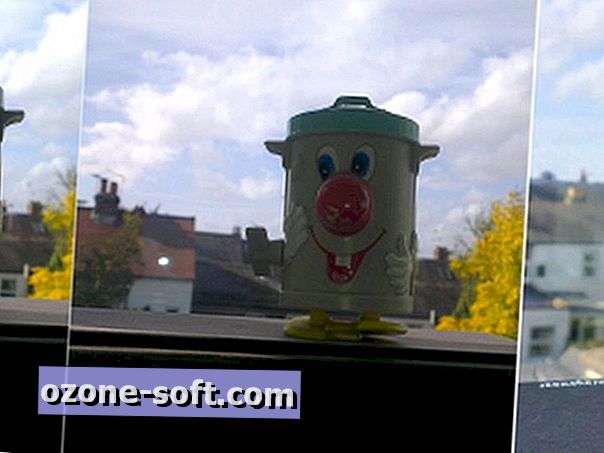
I praksis fant jeg at HTC One X-flashen sliter med denne teknikken (mellombildet), og kanskje måler eksponeringen feil for å gi en svak blits. Dessverre er det ingen manuell kontroll av blitsstyrken.
Imidlertid tok bildet med HDR scenemodus valgt (høyre bilde ovenfor) den bedre eksponeringen for forgrunnsfaget, selv om det som det fremhevet ovenfor, er dette kanskje ikke så effektivt for motiver med rask bevegelse.
Gruppeportrett
En annen godbit fra HTC er gruppeportrettemodus. Når du trykker på lukkerikonet, tar kameraet igjen flere eksponeringer, og ved hjelp av HTC ImageSense smiloppdagelse velger du enten det beste bildet eller - her er den smarte delen - de beste bitene i hvert av bildene for å lage et enkelt sammensatt bilde med hver av fagets øyne åpner og munner a-smilende.
Effekter i kameraet
I tillegg til bildejusteringsinnstillingene fra kameraets innstillingsmeny, kan ulike kreative effekter også brukes og vises i sanntid fra effektmenyen. Trykk på det sirkulære ikonet ved siden av lukkeren for å avsløre 16 utseende, alt fra vignett og prikker til gråtoner og sepia. Mange av effektene har en justeringsskyve på motsatt side av skjermen.
Disse effektene er morsomme å leke med, tilbyr en begrenset grad av tilpasning, og kan barbere tiden din etterbehandling.

Fokus
HTC ImageSense har en super-rask fokuseringstid, og evnen til å følge ansikter rundt scenen bør de bevege seg under oppsettet. Du kan også trykke på skjermen hvor du vil at kameraet skal finne fokus - denne teknikken lar deg eksperimentere med dybdeskarphet i bildene dine, der noen objekter kan vises ute av fokus mens du retter visningsens øye til motivet i fokus .
Pro Tips: Til tider fant jeg fokuset på One X for å være litt masete, spesielt med nærmere objekter og makrofotografier, å ha gjentatte ganger å trykke på skjermen for å tvinge fokuset jeg ønsket. Et godt tips her er å trykke på et område av motivet ditt som er enten strukturert eller inneholder kontrastfarger. Autofokusmekanismen som brukes av HTC One X (og faktisk de fleste smarte telefonkameraer) er avhengig av kontrastdeteksjon og kamp hvis det blir bedt om å fokusere på noe solid i fargen eller dårlig opplyst.

Pro Tips: Det er ingen fysisk lukkerknapp på One X, så det er den eneste måten å ta et bilde på å trykke på ikonet på skjermen. Den naturlige tendensen når du trykker på skjermen, er å bruke kraft som dessverre kan introdusere uønsket kamerarystelse på akkurat feil tidspunkt. Dette reduserer skarpheten betydelig, spesielt når du tar bilder med håndholdt.
I stedet for å tappe, perfeksjoner teknikken til veldig myk børsting av lukkerikonet - ikke så enkelt som det høres når det er i en skytevarme. Alternativt går du til Innstillinger> Selvutløser i kameraapplikasjonen og velger alternativet 2 sekunder - dette vil introdusere noe lag, men det vil også redusere shutter-shake-skjermen og skape et skarpere bilde.
Del 2: Utvikle
For apps-delen fokuserer jeg på å behandle bildene dine i kameraet ved hjelp av den innfødte kameraappen og andre apper som er tilgjengelige fra Google Play-butikken.
Bildebehandlingen utenfor smarttelefonen er en helt god ide, men det er ikke dekket her. Det finnes mange veldokumenterte bildebehandlingsprogrammer, både til pris (f.eks. Adobe Lightroom, Adobe Photoshop / Photoshop Elements, Apple Aperture og iPhoto) og helt gratis (f.eks. Google Picasa, GNU Gimp).
Kamera redigering med kameraprogrammet
HTC One X-kameraappen har sitt eget bilderedigeringsprogram. Ved første øyekast ser det ut til å være litt rudimentær, men etter nærmere inspeksjon legger det til et nyttig utvalg av hurtigoppdateringer og kreative filtre.
Når du går gjennom bilder, trykker du på skjermen for å åpne menyen og velger "Rediger", herfra kan du beskjære og rotere bildet eller bruke en av 13 forhåndsdefinerte effekter.

Ting blir mer spennende, men når du trykker på Rediger-knappen, kan du hente litt manuell kontroll over bildet ditt ved å trykke på Legg til filter for å endre innstillinger som hvitbalanse, lysstyrke, eksponering, skarphet, korn og til og med legge til en vignetteeffekt.
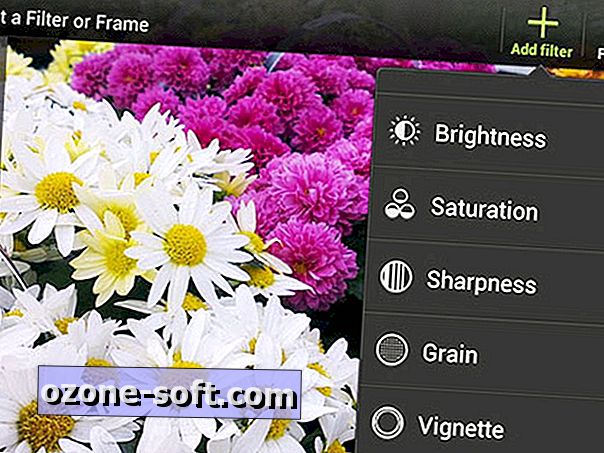
Effekter kan stables for å skape et bestemt utseende, og ved å trykke på Rammer kan du til og med legge til en kant av ditt valg til skuddet.
Husk at du faktisk lager en tilpasset effekt i stedet for å redigere et bestemt bilde. Trykk på Lagre forhåndsinnstilling for å gi effekten et navn, og trykk deretter på Lagre for å bevare bildet. Du kan nå bruke denne effekten til noen av dine andre bilder med en enkelt trykk.
Foto Editor av Aviary

Aviary (gratis fra Google Play) var opprinnelig bare tilgjengelig som et plugin, men tidligere i 2012 fløy det kuppet for å bli en fullverdig app i seg selv.
Kjernefotoredigeringsverktøyene - lysstyrke, metning, kontrast, beskjære og så videre - er alle til stede og enkle å bruke i Aviers enkle, ryddige grensesnitt. Appens innstillingsmeny lar deg selv endre noen av bildene 'EXIF-metadata hvis du ønsker det. Viktig, og i motsetning til noen andre gratisredigeringsprogrammer tilgjengelig fra Apples appbutikk, lar Aviary deg behandle og utføre bilder i full oppløsning.
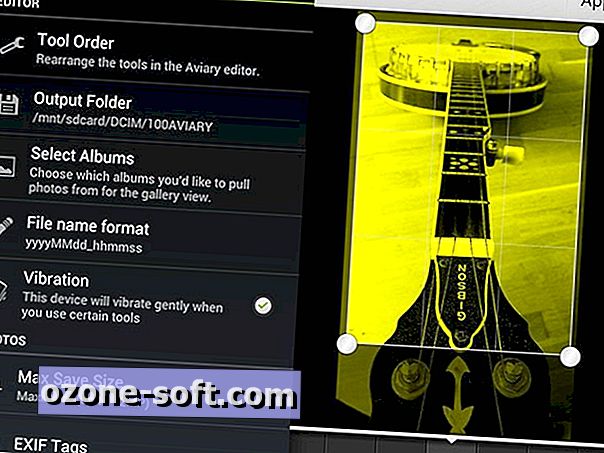
I tillegg til noen nyttige berøringer, som fjerning av flekker, reduksjon av røde øyne og tennbleking, inkluderer appen også ett eller to mindre alvorlige tilbud. Pro fotografer kan scoff, men noen av disse kan være masse moro - jeg fant den umiddelbare Meme-funksjonen ganske morsomt.
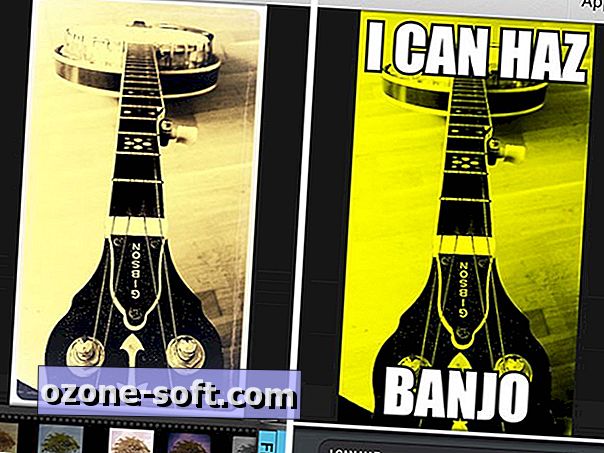
Også inkludert er en pakke med fri effektfiltre, hvorav noen er overraskende gode. Aviary effekter pakker er også tilgjengelig for nedlasting og på 62p er faktisk veldig god verdi for pengene og tilbyr et bredt utvalg av vakkert kreative effekter.
Pro Tips : Det er tøft blant noen å eksperimentere med filtre i smart telefonfotografering. Apper som Instagram og Hipstamatic (mer som senere) har gitt digitale filtre et dårlig navn i noen snooty sirkler. Mitt tips er å gi dem en prøve. Mange profesjonelle fotografer og videografer bruker filtre av ulike typer hele tiden - langt mer enn vi ofte skjønner - og du kan bli overrasket over noen av de kreative utseende du kan oppnå.
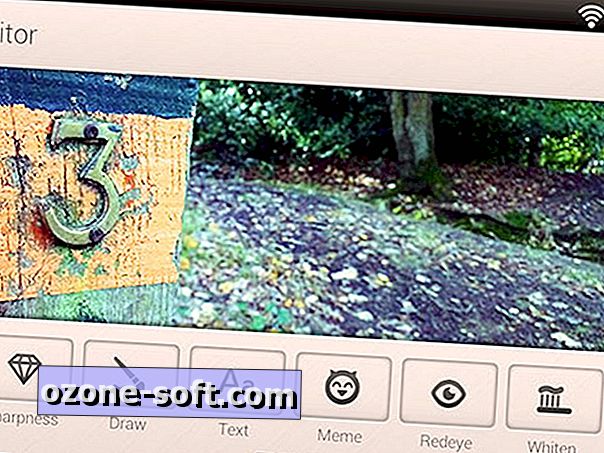
TouchRetouch

Adva Softs TouchRetouch (Google Play, 62p) er et prisbelønt bilde retusjeringsverktøy, slik at du kan fjerne uønskede objekter fra bildene dine.
Bruk en lasso eller pensel, bare marker området du vil fjerne fra bildet - et praktisk zoomvindu viser hva som skjer under fingeren for presis valg. Når objektet du vil slette fra historien, er uthevet i rødt, trykker du bare på avspillingsknappen og ser på TouchRetouch arbeidet sin magi.
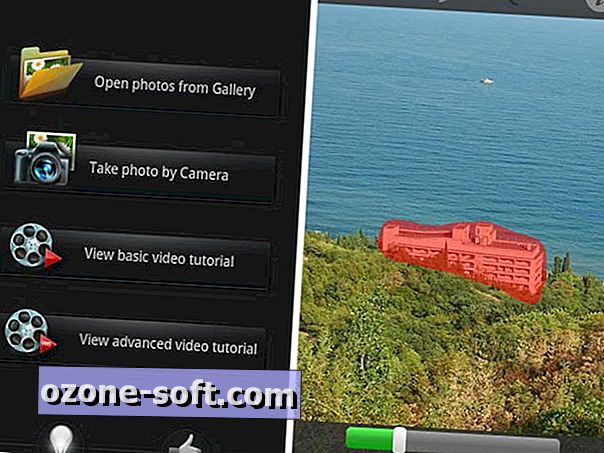
Resultatet er generelt veldig bra og styrer enkle valg veldig bra, selv om det sliter med komplekse teksturer. For mer utfordrende flyttinger er det også et manuelt klonverktøy, kjent for mange brukere av skrivebordsbildeedigeringsprogramvare, som lar deg overskrive med en kopi av et annet område av bildet.
Pro Tips : I TouchRetouch-innstillingene må du kontrollere at Always Max Resolution er merket før du begynner å jobbe - som standard er det ikke.
Del 3: Del
Hva er poenget med å ta bilder hvis ingen noen gang ser dem? Faktum er at flertallet av oss er mer enn opptatt av å dele våre kunstverk med den videre verden, og heldigvis gjør våre smarte telefoner nå det enklere enn noen gang før det å gjøre det.
Facebook og Twitter trenger lite introduksjon - de er lenge de store knutepunktene for å dele dine kutte kattbilder eller vise hva du nomming til lunsj.
For de mer krevende Androidographers der ute, har vi imidlertid plukket ut noen dedikerte fotodelingsprogrammer og sosiale nettverk som du kanskje vil prøve for størrelse.

Instagram (gratis fra Google Play) er et sosialt nettverk orientert rundt smart telefonfotografering, som har vært tilgjengelig på Android i flere måneder nå. Famed for sine filtre, er du også i stand til å laste opp bilder helt "rene", selv om en særegenhet er at alle bilder skal beskjæres til et kvadratisk format.
Noen ser Instagram som en utvidelse av deres Facebook- eller Twitter-feed, men vel verdt å undersøke er #Androidography hashtag for eksempler på andres praktiske arbeid.
Flickr
Den Yahoo-eide tjenesten har gitt fotografer mulighet til å laste opp, dele og lagre sine snaps siden 2004. Flickr har nå samlet over 7 milliarder bilder, med over 3 millioner nye lagt til hver dag.
I tillegg til å laste opp, lar den sin Android-app (gratis fra Google Play) deg å bruke noen grunnleggende filtre.
Flickr er en fantastisk inspirasjonskilde for alle fotografer og gir deg også muligheten til å lisensiere arbeidet ditt (dvs. tjene penger!) Gjennom partnerskapet med Getty Images.
500px
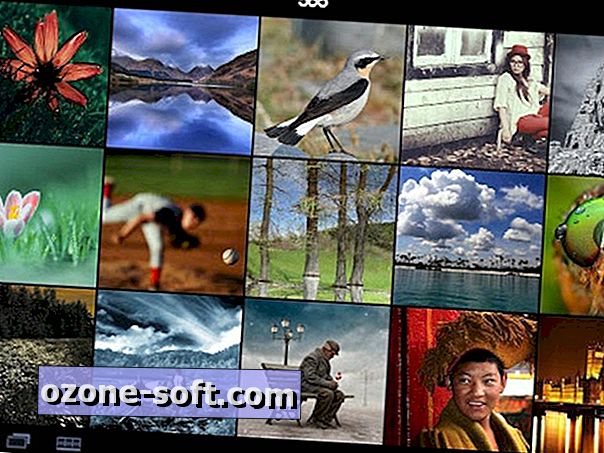
Kommer opp på utsiden er Toronto-basert 500px (gratis fra Google Play), en høyverdig fotodelingstjeneste foretrukket av noen fotografer utover Flickr.
Selv om det er et langt mindre fellesskap enn Yahoo, er det rimelig å si at kvaliteten på bildene på 500px er høyere og tjener som et utstillingsvindu for mange alvorlige amatører og profesjonelle fotografer som bruker den. Selv om du ikke vil bidra, tar en titt rundt en konstant kilde til inspirasjon av høy kvalitet.
Redaktørens notat : Denne veiledningen ble utarbeidet ved hjelp av en HTC One X som kjører Android 4.0 og Sense 4.1. Disse kan oppdateres i nær fremtid, men vi forventer mange om ikke alle tipsene skal forbli aktuelt.
Den splitter nye One X +, som nylig ble annonsert, har en bøyd opp prosessor, lagring og batteri, men det er ingen endring i kamerahardware og en mindre oppdatering i programvaren til Android 4.1 Jelly Bean. Hvis noen endringer blir tydelige, vil vi sørge for å gi deg beskjed.

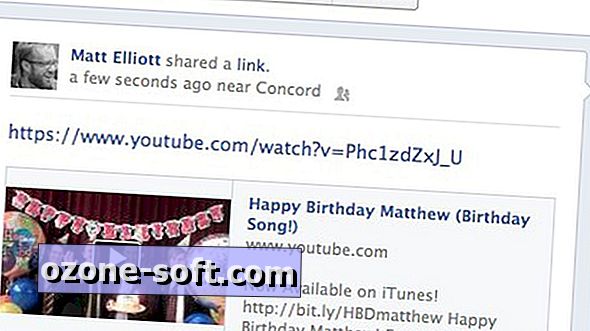











Legg Igjen Din Kommentar